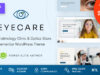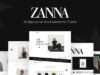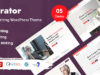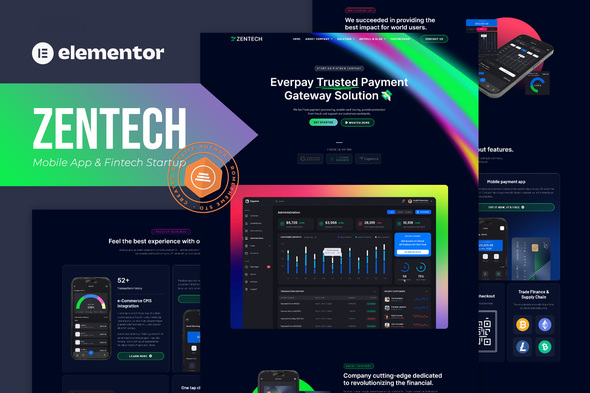
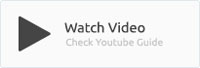
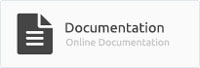
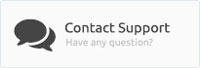
Zentech ist ein Elementor-Vorlagenkit, das speziell für mobile Apps und Fintech-Startups entwickelt wurde! Das Vorlagenkit enthält eine ideale Auswahl an Vorlagen für Apps, Fintech, Finanzen, mobile Apps, Technologie und Startups. Dieses Kit hat ein modernes und kreatives Design mit einem 100 % reaktionsfähigen Layout, lässt sich einfach installieren und ist ganz einfach anzupassen, da Sie mit Elementor keine einzige Zeile Code schreiben müssen!
Dieses Template-Kit enthält Seiteninhalte zum Erstellen von Elementor-Seiten. Dieses Kit wurde für die Verwendung mit dem kostenlosen Template „Hello Elementor“ optimiert.
Merkmale :
- Browserübergreifende Kompatibilität: Chrome, Firefox, Safari, Opera
- Verwendung kostenloser Plugins (Elementor Pro ist nicht erforderlich)
- 100 % vollständig reaktionsfähig und mobilfreundlich
- Modernes und einzigartiges Design
- Über 15 vorgefertigte Vorlagen, sofort einsatzbereit
- Passen Sie Schriftarten und Farben an einem Ort an (Global Kit Style)
Vorlagen im Zip-Format:
- Homepage
- Über uns
- Merkmale
- Unser Service
- Unser Team
- Preise
- Häufig gestellte Fragen
- Partner
- App herunterladen
- Karriere
- Kontaktieren Sie uns
- Unser Blog
- Einzelner Blog
- Kopfbereich
- Fußzeile
Erforderliche Plugins:
- RomthemaKit
- RomthemaForm
- Qi-Addons für Elementor
- ElementsKit Lite
- Elementor
So verwenden Sie Vorlagen-Kits:
- Installieren und aktivieren Sie das Plugin „Envato Elements“ unter Plugins > Neu hinzufügen in WordPress
- Gehen Sie zu Elements > Installierte Kits und klicken Sie auf die Schaltfläche „Vorlagen-Kit hochladen“. Sie können den Import auch automatisch durchführen, indem Sie auf „Konto verbinden“ klicken, um Ihr Elements-Abonnement zu verknüpfen, und dann unter Elements > Vorlagen-Kits importieren.
- Suchen Sie oben nach dem orangefarbenen Banner und klicken Sie auf „Anforderungen installieren“, um alle vom Kit verwendeten Plugins zu laden.
- Klicken Sie zuerst auf Global Kit Styles importieren
- Klicken Sie bei jeder Vorlage auf „Importieren“. Diese werden in Elementor unter „Vorlagen“ > „Gespeicherte Vorlagen“ gespeichert.
- Gehen Sie zu Seiten und erstellen Sie eine neue Seite und klicken Sie auf Mit Elementor bearbeiten
- Klicken Sie auf das Zahnradsymbol unten links im Builder, um die Seiteneinstellungen anzuzeigen, und wählen Sie Elementor Volle Breite und Seitentitel ausblenden.
- Klicken Sie auf das graue Ordnersymbol, um auf die Registerkarte „Meine Vorlagen“ zuzugreifen, und importieren Sie dann die Seite, die Sie anpassen möchten.
Wenn Sie Elementor Pro haben, können Kopf- und Fußzeilen im Template Builder angepasst werden.
Ausführliche Anleitung: https://help.market.envato.com/hc/en-us/articles/900000842846-How-to-use-the-Envato-Elements-WordPress-Plugin-v2-0
Für weitere Unterstützung gehen Sie im WordPress-Menü zu Elementor > Hilfe.
So richten Sie Formulare ein:
- Stellen Sie zunächst sicher, dass Sie die Formularblöcke aus Template-Kit importiert haben.
- Klicken Sie im Admin-Menü auf „RomethemeForm“ > Formulare
- Klicken Sie auf „Neu hinzufügen“
- Geben Sie einen „Formularnamen“ ein und klicken Sie dann auf „Speichern und bearbeiten“.
- Klicken Sie auf der Elementor-Leinwand auf das graue Ordnersymbol, um auf die Registerkarte „Meine Vorlagen“ zuzugreifen, und wählen Sie dann mit „Einfügen“ den Formularblock aus, den Sie importieren möchten.
- Als Nächstes können Sie die Formulare anpassen, indem Sie das Widget nach Ihren Wünschen einstellen oder es einfach in der Standardeinstellung belassen.
Einrichten globaler Kopf- und Fußzeilen in ElementsKit
Wenn Sie Elementor Pro haben, können Kopf- und Fußzeilen im Template Builder angepasst werden.
- Importieren der Kopf- und Fußzeilenvorlage
- Gehen Sie zu ElementsKit > Kopfzeile/Fußzeile und klicken Sie auf „Neu hinzufügen“ (wenn ein Assistent angezeigt wird, können Sie auf „Weiter“ klicken, ohne etwas zu unternehmen).
- Betiteln Sie die Kopfzeile, lassen Sie „Gesamte Site“ ausgewählt und schalten Sie „Aktivierung“ auf „Ein“
- Klicken Sie auf die graue Schaltfläche Inhalt bearbeiten, um den Builder zu laden
- Klicken Sie auf das graue Ordnersymbol und wählen Sie die zu importierende Kopfzeilenvorlage aus, wählen Sie Ihr Menü im Navigationselement aus und klicken Sie auf „Aktualisieren“.
- Für Fußzeile wiederholen
Dieses Template-Kit verwendet Demobilder von Envato Elements. Sie müssen diese Bilder von Envato Elements lizenzieren, um sie auf Ihrer Website verwenden zu können, oder Sie können sie durch Ihre eigenen ersetzen.
- https://elements.envato.com/collections/2394SGYZQM
Bewertung: 0
Verkäufe bisher: 2
Be the first to leave a review.